Cómo duplicar tu Android a Windows 10 con la aplicación Connect

Si necesita duplicar su Android en una PC con Windows 10 con actualización de aniversario o superior, puede hacerlo usando la aplicación Connect.
Hay varias formas de transmitir tu Androidpantalla a una pantalla grande a través de Chromecast de Google u otros dispositivos decodificadores como Roku. Pero, ¿qué pasa si te encuentras con una situación en la que necesitas duplicar tu Android a una PC con Windows 10? Si está ejecutando Windows 10 Anniversary Update edition o superior, puede hacerlo utilizando la aplicación Connect integrada.
Hay algunas cosas que mencionar sobre estoantes que empecemos. Ambos dispositivos deberán estar conectados a la misma red. Y aunque la aplicación Connect está incluida en Windows 10, sus resultados variarán según su dispositivo móvil y la versión de Android que esté ejecutando. La función Connect utiliza el estándar Miracast.
Entonces, para este artículo, estoy usando el HTC One M8 que viene con HTC Connect. Es compatible con Miracast, así como con varios otros estándares de transmisión de medios como DLNA y Bluetooth.
Reflejar Android en Windows 10
- Presione la tecla de Windows y tipo: conectar y elija el resultado de la aplicación de confianza de la Tienda Windows desde la parte superior.
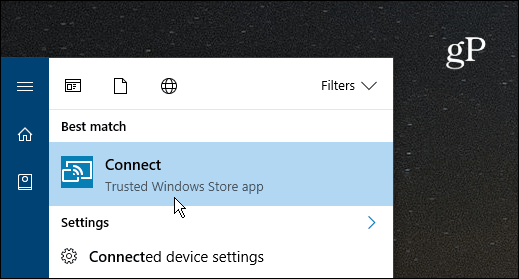
- En su teléfono Android deslice hacia abajo con dos dedosdesde la parte superior de la pantalla, selecciona el ícono Cast y selecciona tu PC. Tenga en cuenta que aquí variará entre dispositivos. En algunos teléfonos, será un botón con la etiqueta "Emitir". Otros podrían decir "Screen Mirroring" o, en mi caso, HTC Connect. Si no ve una opción de conversión o reflejo, probablemente necesite editar el menú de configuración rápida y reorganizar los iconos.
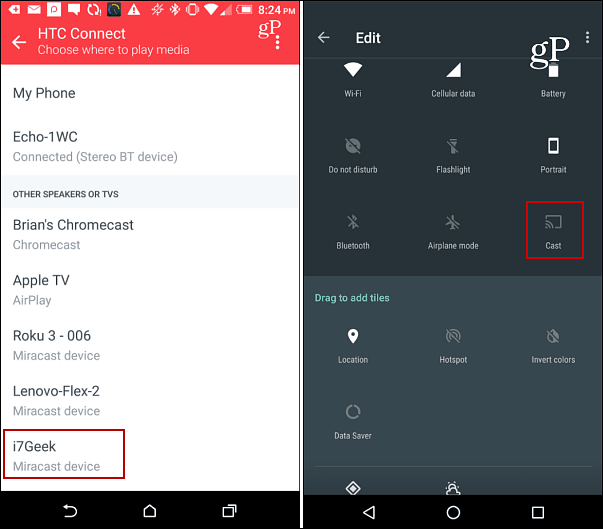
- Verá una notificación de conexión en su teléfono inteligente y en su PC con Windows 10 en la ventana de la aplicación Connect.
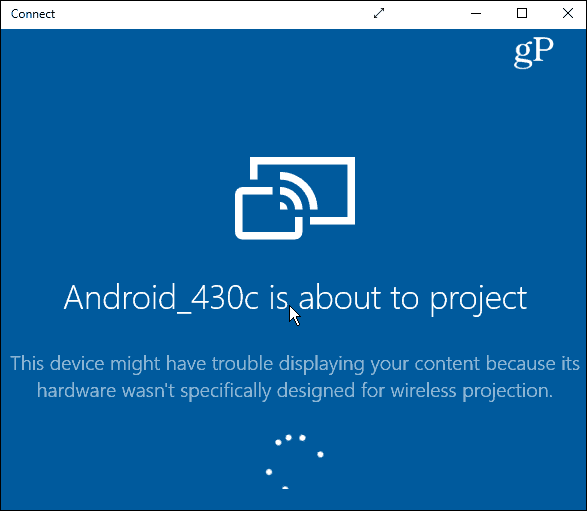
- Una vez que se establece la conexión (debesolo tome unos segundos) ahora verá su pantalla de Android en la aplicación de conexión. Puede mantenerlo en el modo de ventana que se muestra a continuación, o explotarlo seleccionando el icono de flecha en la barra de título.
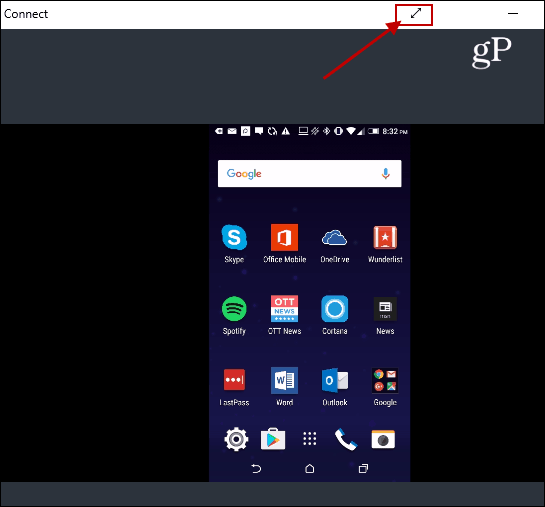
Vale la pena señalar que mostrará su pantalla de Android en modo vertical y horizontal si inicia una aplicación que sea compatible con Netflix, que puede ver en el ejemplo a continuación.
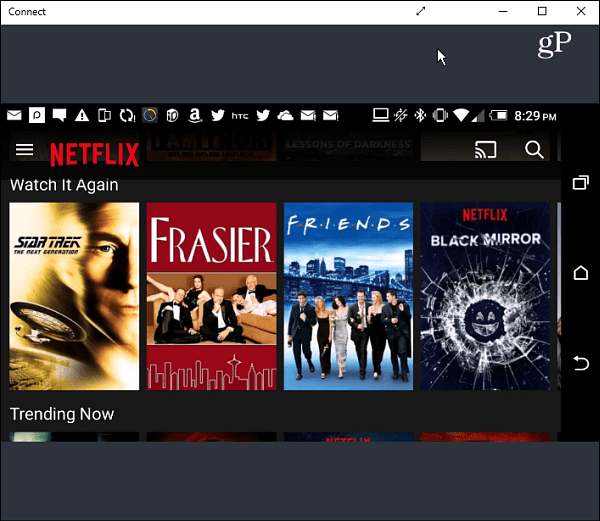
Si bien es probable que no uses este método en su totalidadmucho. Sin embargo, será útil si tiene algo en su teléfono Android que desea mostrar en Windows 10 durante una presentación comercial en un apuro.
¿Qué hay de tí? ¿Ha necesitado usar esta función o ha encontrado un buen uso para ella? Deje un comentario a continuación y cuéntenos al respecto.










Deja un comentario